VLC Media Player thường mang lại chất lượng xuất chúng nhưng một số người sử dụng vẫn gặp sự cố, chẳng hạn như trình phát không hoạt động, bị lag hoặc bị treo hoặc video sắp xuất hiện bị xáo trộn. Mặc dù cũng có thể có thể còn nhiều vấn đề khác nữa, nhưng có 3 yếu tố hàng đầu sau cũng có thể có thể thực sự gây khó chịu khi dùng VLC Media Player.
Bài viết cũng sẽ chỉ cho bạn những biện pháp để khắc phục các sự cố VLC Media Player này.
1. Video bị lặp, lag và nhảy hình
Giải pháp đầu tiên
Tìm tùy chọn File Caching trong Settings bên dưới Input/Codecs. Thay đổi giá trị từ 300 thành 1000 và lưu lại.

Giải pháp thứ 2
Mở VLC Media Player, nhấn CTRL + P để hiển thị Settings. Chọn All. Đi tới Input/Codecs. Tắt tính năng Hardware-accelerated decoding.
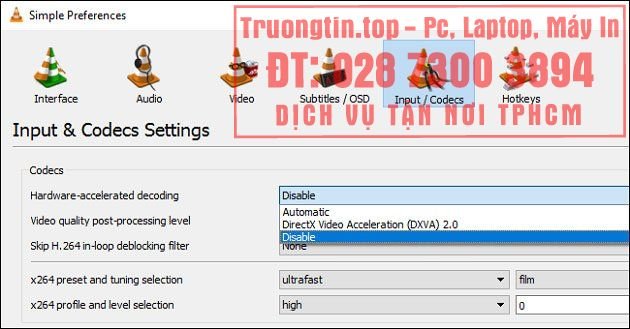
Giải pháp thứ ba
Mở trình phát VLC, nhấn CTRL + P để hiển thị Settings. Đi tới Video Output module và thử các tùy chọn cho tới khi bạn tìm thấy một cái ưng ý.
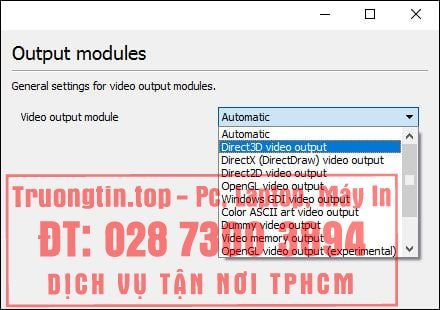
2. Video playback bị xáo trộn
Giải pháp đầu tiên
Mở VLC Media Player và nhấn CTRL + P để mở Preferences. Chọn Video. Trong Display , tắt Accelerated video output và lưu lại.
Giải pháp thứ hai
Mở trình phát VLC, nhấn CTRL + P để hiển thị Settings. Chọn Input/Codecs. Tìm Advanced và Network Caching . Tăng giá trị bộ nhớ đệm.
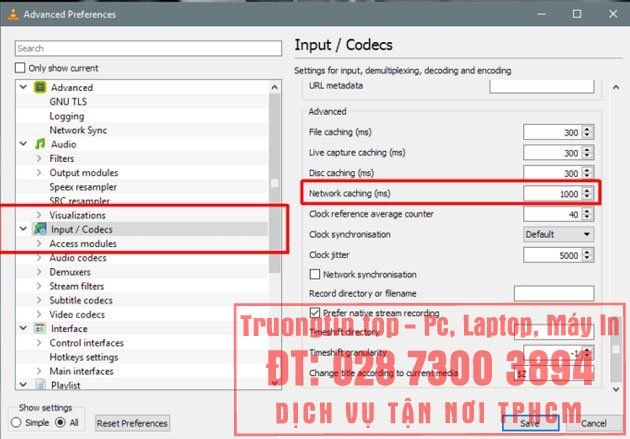
Giải pháp thứ ba
Thay vì phát video từ ổ hdd mạng hoặc DVD, hãy sao chép nó vào desktop của bạn. Điều này thường hoạt động nếu không có gì khác có tác dụng.
3. Trình phát VLC gặp sự cố
Giải pháp trước mắt
Thoát VLC. Nhấp đúp vào This PC hoặc My Computer . Nhấp vào View và kiểm tra các file ẩn. Mở C:UserUser_NameAppDataRoamingVLC. Nhấp chuột phải vào VLCRC và đổi tên nó.
Giải pháp thứ hai
Trong File Explorer trên Windows 10, tìm đúng file chương trình 64-bit hoặc 32-bit, nhấp vào file exe, chọn Properties và chạy nó ở Compatibility Mode .

Giải pháp thứ ba
Thử vô hiệu hóa việc load trước các file MKV. Nếu không thành công, hãy cài đặt lại trình phát VLC. Gỡ cài đặt chúng trong Apps and Features , khởi động lại máy tính và cài đặt lại thiết lập VLC từ trang web chính thức.
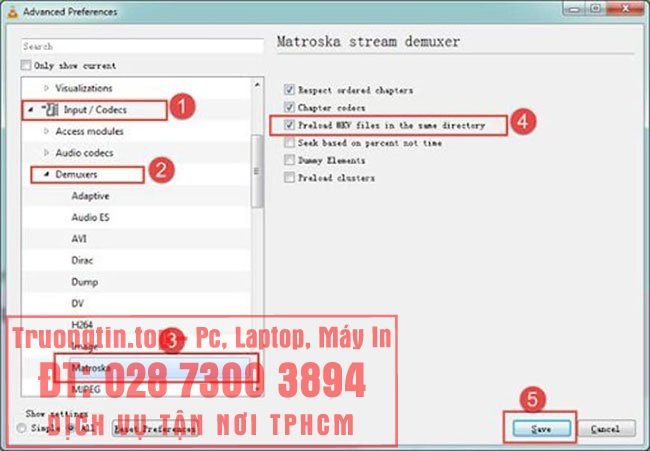
Chúc bạn khắc phục sự cố thành công!
- Những phím tắt VLC Media Player hữu dụng mà bạn cần phải biết khi dùng
- Cách cải tiến VLC Media Player
- 10+ chức năng ẩn thú vị của VLC Media Player
- Làm cách nào quay phim màn hình bằng VLC Media Player?
- Cách điều khiển VLC bằng cử chỉ chuột
VLC Media Player,sự cố với VLC Media Player,khắc phục sự cố với VLC Media Player,lỗi,sửa lỗi VLC Media Player
Nội dung Cách khắc phục 3 sự cố với VLC Media Player được tổng hợp sưu tầm biên tập bởi: Tin Học Trường Tín. Mọi ý kiến vui lòng gửi Liên Hệ cho truongtin.top để điều chỉnh. truongtin.top tks.
Bài Viết Liên Quan
Bài Viết Khác
- Sửa Wifi Tại Nhà Quận 4
- Cài Win Quận 3 – Dịch Vụ Tận Nơi Tại Nhà Q3
- Vệ Sinh Máy Tính Quận 3
- Sửa Laptop Quận 3
- Dịch Vụ Cài Lại Windows 7,8,10 Tận Nhà Quận 4
- Dịch Vụ Cài Lại Windows 7,8,10 Tận Nhà Quận 3
- Tuyển Thợ Sửa Máy Tính – Thợ Sửa Máy In Tại Quận 4 Lương Trên 10tr
- Tuyển Thợ Sửa Máy Tính – Thợ Sửa Máy In Tại Quận 3
- Dịch Vụ Cài Win Đường Số 1B Huyện Bình Chánh
- Top 10 Chỗ Sửa Chữa Thay Mực Máy In Xerox M115Z Ở Tphcm
- Địa chỉ Thay Bàn Phím Laptop Acer Aspire 4757
- Top 10 Chỗ Sửa Chữa Thay Mực Máy In Epson WF-7611 Ở Tphcm
- Band Steering là gì?








